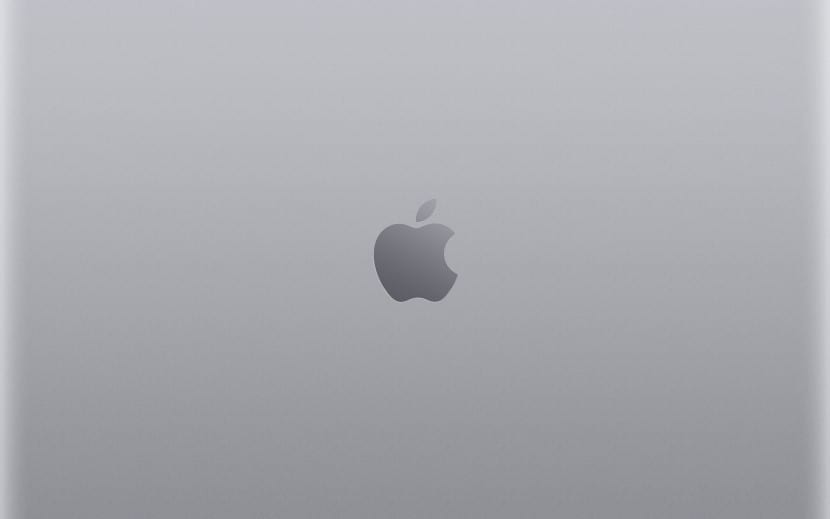
Tym razem zobaczymy, jak dodać tła pulpitu do folderu, w którym znajdują się pozostałe tła dodane przez Apple. Otrzymujemy dzięki temu to, że tapety nie zmieniają się po wyłączeniu Maca, pozwólcie mi wyjaśnić. Niektórzy użytkownicy ustawili Preferencje systemowe> Wygaszacz pulpitu i ekranu jakiś folder z osobistymi tapetami lub nawet własnymi zdjęciami, ale ma to problem, jeśli folder nie jest przechowywany na dysku twardym HD Macintosh. Z tego powodu dzisiaj zobaczymy, jak bezpośrednio dodać tapety, które chcemy, do folderu głównego systemu macOS.
Dodaj środki z folder, który jest hostowany poza dyskiem HD Macintosh, powoduje, że przy każdym ponownym uruchomieniu komputera Mac te zmieniają się ponownie. Zobaczmy więc, jak dodać te tła bezpośrednio do folderu głównego Desktop Pictures, aby tak się nie stało. Coś, co wielu z was z pewnością wie, ale użytkownicy nowi w macOS mogą nie wiedzieć.
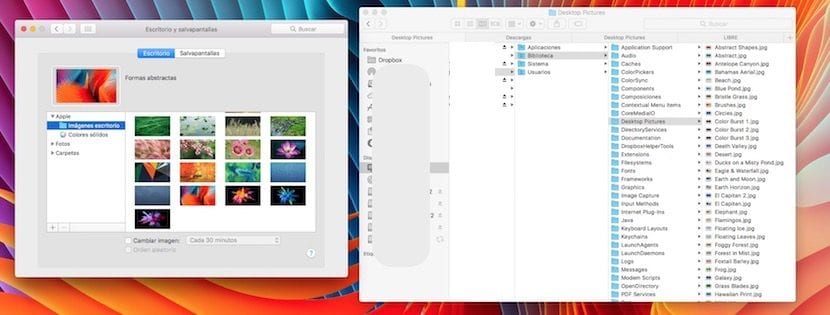
Trasa jest prosta: HD Macintosh> Biblioteka> Obrazy pulpitu lub otwierając Spotligth bezpośrednio i wpisując Desktop Pictures. W tym folderze, który nazywa się tak samo we wszystkich wersjach systemu operacyjnego Mac, dodajemy lub usuwamy tapety, które chcemy, przeciągając obrazy.
Te tapety można dodać tak samo z Preferencje systemowe> Pulpit i wygaszacz ekranu, klikając znak + i dodanie żądanego folderu, ale pamiętaj, że jeśli ten folder nie jest hostowany na dysku twardym HD Macintosh, ponieważ mamy go na dysku zewnętrznym, po zamknięciu sesji zostaną one zamienione na początkowe fundusze.